Saat menonton atau membuat DVD, penting untuk memilih rasio aspek yang sesuai berdasarkan materi sumber dan tujuan penggunaan disk tersebut. Apakah Anda ingin mengubah rasio aspek DVD antara 4:3 dan 16:9 untuk pemutaran layar penuh di pemutar DVD atau smart TV?
Posting ini menjelaskan apa Rasio aspek DVD adalah dan memberi tahu tiga metode efektif untuk mengubah rasio aspek pada pemutar DVD, ripper DVD, dan melalui pengaturan TV Anda.
Bagian 1. Apa itu Rasio Aspek DVD
Rasio aspek DVD mengacu pada hubungan proporsional antara lebar dan tinggi gambar video. Itu dinyatakan sebagai dua angka, dipisahkan oleh titik dua, seperti 1,85:1 atau 2,35:1. Angka pertama dalam rasio aspek DVD menunjukkan lebar, sedangkan angka kedua menunjukkan tinggi.

Mengenai DVD, ada tiga rasio aspek utama:
• 4:3
• 16:9
• 2,35:1
4:3
4:3, Juga 1.33:1, adalah rasio aspek yang umum digunakan pada TV definisi standar (SD) dan TV CRT awal. Banyak kartun dan film lama disiarkan dalam rasio 4:3 di DVD. Ketika konten 4:3 diputar di TV layar lebar modern (16:9), kotak-kotak pilar akan muncul di sisi-sisinya. Jika Anda memaksakan 4:3 menjadi 16:9, gambar akan menjadi datar, atau karakter akan terlihat lebih gemuk/terdistorsi.
16:9
16:9 dikenal sebagai layar lebar pada video DVD; itu juga disebut 1.78:1Dalam beberapa tahun terakhir, TV, monitor LCD, dan layar laptop umumnya telah mengadopsi rasio 16:9. Oleh karena itu, Anda dapat melihat DVD layar lebar tanpa sisi hitam di sebagian besar perangkat. Namun, jika Anda memutar konten 16:9 di TV 4:3 lama, kotak surat akan muncul di atas dan di bawah untuk mempertahankan rasio tersebut.
Ada juga satu rasio aspek DVD: 1.85:1Bentuknya sangat mirip dengan format 16:9. Anda dapat memainkannya di perangkat 16:9 modern tanpa memperhatikan sisi hitamnya.
2.35:1
Jika kamu melihat 2.35:1, 2.39:1, atau 2.40:1 tertera pada sampul DVD atau Blu-ray, artinya ini adalah rasio teater, cocok untuk penonton yang ingin merasakan "nuansa sinematik".
Mereka termasuk dalam layar ultra lebar Format ini jauh lebih lebar daripada format layar lebar yang biasa digunakan di layar TV. Format ini sering digunakan dalam film-film blockbuster Hollywood dan film bioskop. Saat diputar di TV layar lebar (16:9), Anda mungkin masih melihat bilah hitam di atas dan di bawahnya.
Bagian 2. Cara Mengubah Rasio Aspek DVD
Saat memutar video DVD pada perangkat yang tidak kompatibel, seperti yang telah kami sebutkan, Anda mungkin melihat video terdistorsi. Oleh karena itu, untuk memastikan tidak ada masalah, kami menyediakan 3 cara untuk mengubah rasio aspek DVD dan mempertahankan gambar asli video Anda.
Ubah rasio aspek DVD dengan AVAide DVD Ripper
Ripper DVD AVAide adalah alat pengeditan dan penyalinan DVD yang mudah digunakan yang memungkinkan Anda mengubah rasio aspek DVD menjadi 4.3 atau 16.9 berdasarkan kebutuhan Anda. Ini memungkinkan Anda membuat salinan digital DVD Anda. Anda dapat menyalin DVD Anda ke video dalam format apa pun yang Anda inginkan. Anda dapat mengunduhnya dengan bebas dan mengikuti langkah-langkah di bawah ini untuk mengubah rasio aspek DVD dengan mudah.

UNDUH GRATIS Untuk Windows 7 atau lebih baru
 Unduh Aman
Unduh Aman
UNDUH GRATIS Untuk Mac OS X 10.13 atau lebih baru
 Unduh Aman
Unduh AmanLangkah 1Unduh gratis AVAide DVD Ripper di PC Windows atau Mac Anda dan luncurkan. Masukkan DVD ke drive komputer Anda.
Langkah 2Klik Muat DVD dan pilih Muat Disk DVD opsi untuk mengimpor DVD Anda. Selain disk DVD, ini memungkinkan Anda mengubah rasio aspek folder DVD dan file iOS.

Langkah 3Klik Sunting tombol untuk mengakses editor DVD bawaannya. Anda dapat menggunakannya untuk memotong dan mengubah ukuran DVD Anda dan mengubah rasio aspeknya. Pastikan Anda berada di bawah Putar & Pangkas tab dan pergi ke Rasio Aspek untuk mengubahnya.
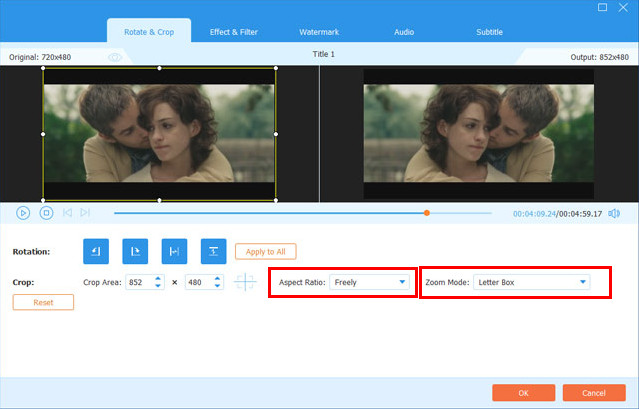
Langkah 4Setelah mengubah rasio aspek DVD, Anda dapat menggunakan opsi pengeditan lain untuk menyesuaikan DVD dan mengoptimalkan kualitasnya. Kemudian pilih format target dari daftar drop-down Robek Semua ke. Klik Robek Semua tombol di kanan bawah untuk mengonfirmasi operasi Anda.

Cara mengubah rasio aspek pada pemutar DVD
Untuk mengubah rasio aspek DVD saat menontonnya dengan pemutar DVD, Anda dapat menekan tombol Mempersiapkan tombol pada kendali jarak jauh Anda untuk mengakses pengaturan pemutar DVD. Gulir ke bawah untuk menemukan opsi yang menampilkan Rasio Aspek atau Ukuran Gambar, lalu pilih. Sekarang Anda dapat dengan bebas mengubah rasio aspek DVD yang Anda sukai. Anda dapat mengganti rasio aspek DVD saat ini ke 4:3 atau 16:9, yang lebih sesuai dengan TV Anda. Setelah itu, Anda dapat menyimpan perubahan dan keluar dari menu. DVD seharusnya sekarang ditampilkan dalam rasio aspek yang Anda pilih.
Ubah rasio aspek DVD melalui pengaturan smart TV Anda
Nyalakan smart TV Anda dan pastikan sudah diatur ke input/sumber tempat Anda pemutar DVD terhubung. Sekarang Anda dapat menekan tombol Menu remote TV Anda untuk membuka pengaturan TV.
Cari opsi yang bertuliskan Aspect Ratio dan pilih. Kemudian pilih rasio aspek DVD pilihan Anda. Saat DVD Anda diputar dalam rasio aspek yang Anda pilih, Anda dapat keluar dari menu.
Anda harus tahu bahwa tidak semua DVD tersedia dalam setiap rasio aspek, dan beberapa mungkin tidak terlihat bagus dalam rasio aspek tertentu. Selain itu, rasio aspek asli TV Anda mungkin membatasi pilihan Anda untuk mengubah rasio aspek DVD. Jika Anda masih mengalami masalah setelah mencoba metode ini, lihat panduan pengguna pemutar DVD atau TV untuk langkah pemecahan masalah tambahan.
Bagian 3. FAQ tentang Rasio Aspek DVD
Bisakah VLC mengubah rasio aspek DVD?
Ya, VLC Media Player mendukung pemutaran DVD dan memungkinkan Anda mengubah rasio aspek sesuai kebutuhan Anda. Saat menonton DVD Anda di VLC, Anda dapat membuka menu Video dan mengklik Rasio Aspek untuk memilih rasio yang paling sesuai untuk Anda. Anda juga bisa menggunakan VLC untuk membakar DVD.
Berapa rasio aspek standar layar lebar?
Rasio aspek layar lebar standar adalah 16:9. Anda dapat menganggapnya sebagai lebar 16 unit dan tinggi 9 unit.
Bagaimana Anda mengatur pemutar DVD agar sesuai dengan layar TV Anda?
Setelah menyambungkan pemutar DVD ke TV, Anda dapat masuk ke mode tampilan untuk memilihnya sebagai sumber, lalu masuk ke pengaturan untuk mengaktifkan Paskan Otomatis. Selain itu, Anda dapat memilih opsi rasio aspek khusus untuk mengatur pemutar DVD agar sesuai dengan layar TV Anda.
Memahami Rasio aspek DVD membantu membuat konten video berkualitas tinggi. Selain itu, Anda bisa mendapatkan pengalaman menonton yang lebih baik dengan mengubah DVD ke rasio aspek yang sesuai. Rasio aspek yang berbeda dapat memberikan pengalaman visual yang unik dan dapat digunakan untuk menciptakan suasana dan suasana yang berbeda.
Alat terbaik untuk menyalin dan mengonversi file gambar DVD Disc/Folder/ISO ke dalam berbagai format.




